1、什么是分布式文件系统
分布式文件系统(Distributed File System)是指文件系统管理的物理存储资源不一定直接连接在本地节点上,而是通过计算机网络与节点相连。
通俗来讲:
- 传统文件系统管理的文件就存储在本机。
- 分布式文件系统管理的文件存储在很多机器,这些机器通过网络连接,要被统一管理。无论是上传或者访问文件,都需要通过管理中心来访问
2、什么是FastDFS
FastDFS 是由淘宝的余庆先生所开发的一个轻量级、高性能的开源分布式文件系统。用纯C语言开发,功能丰富:
- 文件存储
- 文件同步
- 文件访问(上传、下载)
- 存取负载均衡
- 在线扩容
适合有大容量存储需求的应用或系统。同类的分布式文件系统有谷歌的GFS、HDFS(Hadoop)、TFS(淘宝)等。
3、FastDFS的架构
架构图
先上图:
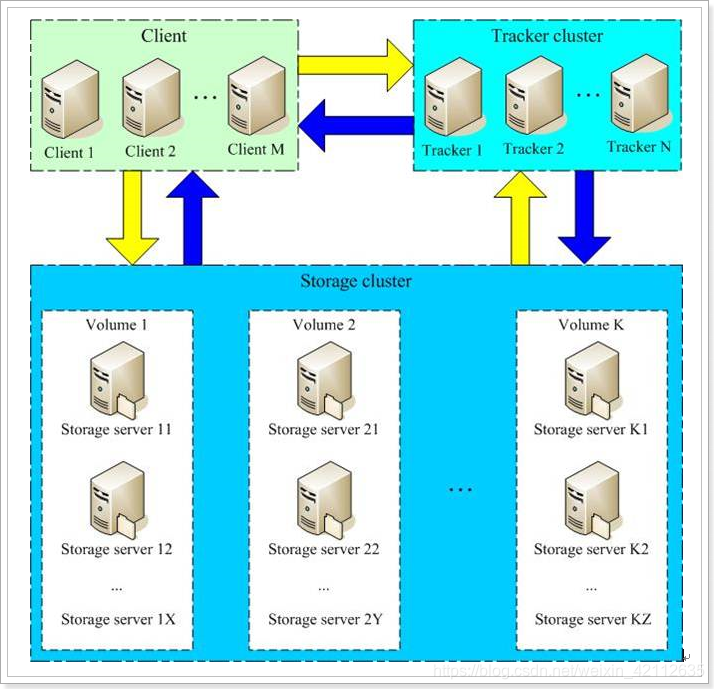
FastDFS 两个主要的角色:Tracker Server 和 Storage Server 。
- Tracker Server:跟踪服务器,主要负责调度storage节点与client通信,在访问上起负载均衡的作用,和记录storage节点的运行状态,是连接client和storage节点的枢纽。
- Storage Server:存储服务器,保存文件和文件的meta data(元数据),每个storage server会启动一个单独的线程主动向Tracker cluster中每个tracker server报告其状态信息,包括磁盘使用情况,文件同步情况及文件上传下载次数统计等信息
- Group:文件组,多台Storage Server的集群。上传一个文件到同组内的一台机器上后,FastDFS会将该文件即时同步到同组内的其它所有机器上,起到备份的作用。不同组的服务器,保存的数据不同,而且相互独立,不进行通信。
- Tracker Cluster:跟踪服务器的集群,有一组Tracker Server(跟踪服务器)组成。
- Storage Cluster :存储集群,有多个Group组成。
上传和下载流程
上传
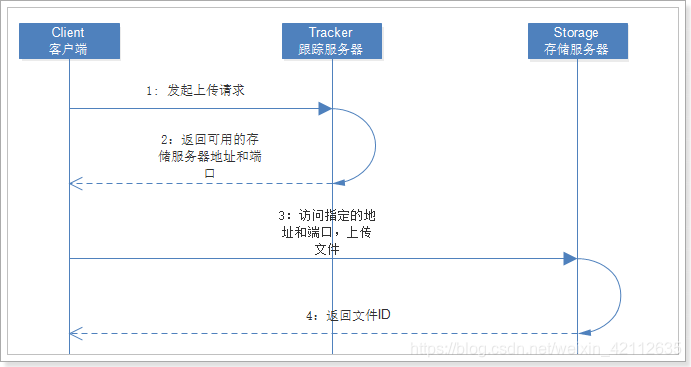
- Client通过Tracker server查找可用的Storage server。
- Tracker server向Client返回一台可用的Storage server的IP地址和端口号。
- Client直接通过Tracker server返回的IP地址和端口与其中一台Storage server建立连接并进行文件上传。
- 上传完成,Storage server返回Client一个文件ID,文件上传结束。
下载
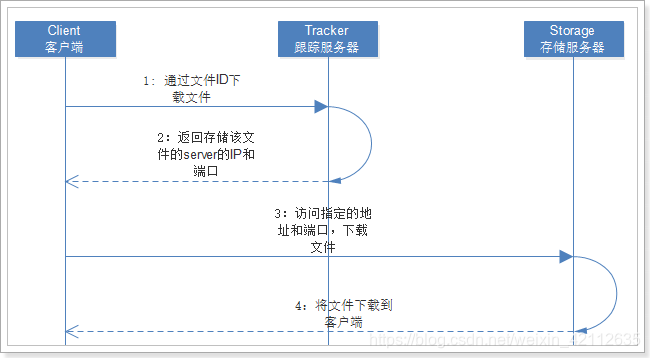
- Client通过Tracker server查找要下载文件所在的的Storage server。
- Tracker server向Client返回包含指定文件的某个Storage server的IP地址和端口号。
- Client直接通过Tracker server返回的IP地址和端口与其中一台Storage server建立连接并指定要下载文件。
- 下载文件成功。
4、安装和使用 —— Centos下安装 FastDFS
4.1 上传
将课前资料中的文件上传到 linux 下的/home/yang/fdfs目录:
cd /home/yang/
mkdir fdfs
安装包下载地址:
链接:https://pan.baidu.com/s/1SJpSxJmFcLUtPJftELBwaQ
提取码:als3
复制这段内容后打开百度网盘手机App,操作更方便哦
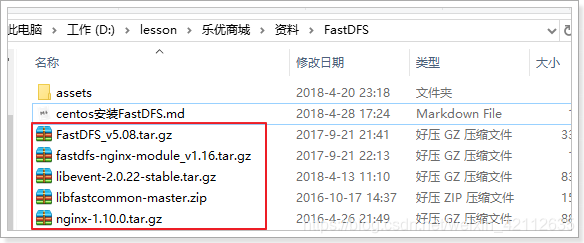
4.2 安装依赖
FastDFS运行需要一些依赖,在课前资料提供的虚拟中已经安装好了这些依赖,如果大家想要从头学习,可以按下面方式安装:
安装GCC依赖
GCC用来对C语言代码进行编译运行,使用yum命令安装:
sudo yum -y install gcc
安装unzip工具
unzip工具可以帮我们对压缩包进行解压
sudo yum install -y unzip zip
安装libevent
sudo yum -y install libevent
安装Nginx所需依赖
sudo yum -y install pcre pcre-devel zlib zlib-devel openssl openssl-devel
安装libfastcommon-master
这个没有yum包,只能通过编译安装:
-
解压刚刚上传的
libfastcommon-master.zipsudo unzip libfastcommon-master.zip -
进入解压完成的目录:
cd libfastcommon-master -
编译并且安装:
sudo ./make.sh sudo ./make.sh install
到这里为止,所有依赖都已经安装完毕,接下来我们安装FastDFS:
4.3 安装 FastDFS
编译安装
这里我们也采用编译安装,步骤与刚才的编译安装方式一样:
-
解压
sudo tar -xvf FastDFS_v5.08.tar.gz -
进入目录
cd FastDFS -
编译并安装
sudo ./make.sh sudo ./make.sh install -
校验安装结果
1)安装完成,我们应该能在/etc/init.d/目录,通过命令ll /etc/init.d/ | grep fdfs看到FastDFS提供的启动脚本:

其中:
fdfs_trackerd是tracker启动脚本fdfs_storaged是storage启动脚本
2)我们可以在 /etc/fdfs目录,通过查看到以下配置文件模板:
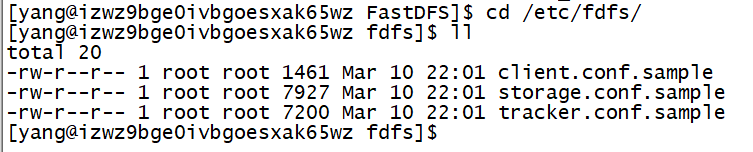
其中:
tarcker.conf.sample是tracker的配置文件模板storage.conf.sample是storage的配置文件模板client.conf.sample是客户端的配置文件模板
启动 tracker
FastDFS的tracker和storage在刚刚的安装过程中,都已经被安装了,因此我们安装这两种角色的方式是一样的。不同的是,两种需要不同的配置文件。
我们要启动tracker,就修改刚刚看到的tarcker.conf,并且启动fdfs_trackerd脚本即可。
- 编辑tracker配置
首先我们将模板文件进行赋值和重命名:
sudo mv tracker.conf.sample tracker.conf
sudo vim tracker.conf
打开tracker.conf,修改base_path配置:
base_path=/leyou/fdfs/tracker # tracker的数据和日志存放目录
- 创建目录
刚刚配置的目录可能不存在,我们创建出来
sudo mkdir -p /leyou/fdfs/tracker
-
启动tracker
我们可以使用
sh /etc/init.d/fdfs_trackerd启动,不过安装过程中,fdfs已经被设置为系统服务,我们可以采用熟悉的服务启动方式:
sudo service fdfs_trackerd start # 启动fdfs_trackerd服务,停止用stop
另外,我们可以通过以下命令,设置tracker开机启动:
sudo chkconfig fdfs_trackerd on
启动 storage
我们要启动tracker,就修改刚刚看到的tarcker.conf,并且启动fdfs_trackerd脚本即可。
- 编辑storage配置
首先我们将模板文件进行赋值和重命名:
sudo mv storage.conf.sample storage.conf
sudo vim storage.conf
打开storage.conf,修改base_path配置:
base_path=/leyou/fdfs/storage # storage的数据和日志存放目录
store_path0=/leyou/fdfs/storage # storage的上传文件存放路径
tracker_server=127.78.134.111:22122 # tracker的地址
- 创建目录
刚刚配置的目录可能不存在,我们创建出来
sudo mkdir -p /leyou/fdfs/storage
-
启动storage
我们可以使用
sh /etc/init.d/fdfs_storaged启动,同样我们可以用服务启动方式:
sudo service fdfs_storaged start # 启动fdfs_storaged服务,停止用stop
另外,我们可以通过以下命令,设置tracker开机启动:
sudo chkconfig fdfs_storaged on
最后,通过ps -ef | grep fdfs 查看进程:

4.4 测试图片上传
修改 client.conf
sudo mv client.conf.sample client.conf
sudo vim client.conf
修改:
base_path=/tmp
tracker_server=120.78.134.111:22122
上传一张图片 1.png 到 /tmp 下面
运行:
/usr/bin/fdfs_upload_file /etc/fdfs/client.conf /tmp/1.png
成功后返回图片的id:
[yang@izwz9bge0ivbgoesxak65wz fdfs]$ /usr/bin/fdfs_upload_file /etc/fdfs/client.conf /tmp/1.png
group1/M00/00/00/fwAAAVyFHfKAA_feAABBD0w8uG4836.png
[yang@izwz9bge0ivbgoesxak65wz fdfs]$
- group1:组信息
- M00:对应的 store_path0,地址为:
/leyou/fdfs/storage - /00/00:磁盘路径
文件上传的真正地址:/leyou/fdfs/storage/data/00/00
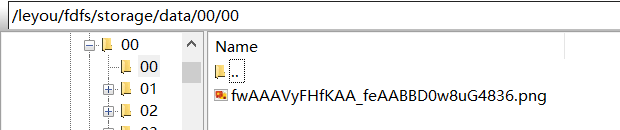
通过下面的路径访问不到图片:

故,通过 nginx 代理
4.5 安装 Nginx 及 FastDFS 模块
FastDFS 的 Nginx 模块
-
解压
tar -xvf fastdfs-nginx-module_v1.16.tar.gz
-
配置config文件
# 进入配置目录 cd /home/yang/fdfs/fastdfs-nginx-module/src/ # 修改配置 vim config # 执行下面命令(将配置中的/usr/local改为/usr): :%s+/usr/local/+/usr/+g
-
配置mod_fastdfs.conf
# 将src目录下的mod_fastdfs.conf复制到 /etc/fdfs目录: sudo cp mod_fastdfs.conf /etc/fdfs/ # 编辑该文件 sudo vim /etc/fdfs/mod_fastdfs.conf -
修改一下配置:
connect_timeout=10 # 客户端访问文件连接超时时长(单位:秒) tracker_server=120.78.134.111:22122 # tracker服务IP和端口 url_have_group_name=true # 访问链接前缀加上组名 store_path0=/yang/fdfs/storage # 文件存储路径 -
复制 FastDFS的部分配置文件到/etc/fdfs目录
cd /home/yang/fdfs/FastDFS/conf/ sudo cp http.conf mime.types /etc/fdfs/
安装Nginx
-
解压
tar -xvf nginx-1.10.0.tar.gz
-
配置
进入 nginx 目录:cd nginx-1.10.0sudo ./configure --prefix=/opt/nginx --sbin-path=/usr/bin/nginx --add-module=/home/yang/fdfs/fastdfs-nginx-module/src
-
编译安装
sudo make && sudo make install
如果已经安装过 nginx 了,进入解压好的包
cd nginx-1.10.0,sudo ./configure --prefix=/opt/nginx --sbin-path=/usr/bin/nginx --add-module=/home/yang/fdfs/fastdfs-nginx-module/src,编译(不要安装)sudo make,备份之前的nginx,mv /usr/bin/nginx /usr/bin/nginx-bok,用刚刚编译的 nginx 替换掉之前安装的 nginx,cp /home/yang/nginx-1.10.0/objs/nginx /usr/bin
-
配置 nginx 整合 fastdfs-module 模块
我们需要修改 nginx 配置文件,在
/opt/nginx/config/nginx.conf文件中:sudo vim /opt/nginx/conf/nginx.conf将文件中,原来的
server 80{ ...}部分代码替换为如下代码:server { listen 80; server_name image.taotao.com; # 监听域名中带有group的,交给FastDFS模块处理 location ~/group([0-9])/ { ngx_fastdfs_module; } location / { root html; index index.html index.htm; } error_page 500 502 503 504 /50x.html; location = /50x.html { root html; } } -
启动
nginx # 启动 nginx -s stop # 停止 nginx -s reload # 重新加载配置
启动nginx时看到下面的,说明成功
ngx_http_fastdfs_set pid=2227
此时,浏览器输入:http://image.leyou.com/group1/M00/00/00/fwAAAVyFHfKAA_feAABBD0w8uG4836.png ,可以看到图片
-
设置nginx开机启动
创建一个开机启动的脚本:
vim /etc/init.d/nginx添加以下内容:
#!/bin/sh # # nginx - this script starts and stops the nginx daemon # # chkconfig: - 85 15 # description: NGINX is an HTTP(S) server, HTTP(S) reverse \ # proxy and IMAP/POP3 proxy server # processname: nginx # config: /etc/nginx/nginx.conf # config: /etc/sysconfig/nginx # pidfile: /var/run/nginx.pid # Source function library. . /etc/rc.d/init.d/functions # Source networking configuration. . /etc/sysconfig/network # Check that networking is up. [ "$NETWORKING" = "no" ] && exit 0 nginx="/usr/bin/nginx" prog=$(basename $nginx) NGINX_CONF_FILE="/opt/nginx/conf/nginx.conf" [ -f /etc/sysconfig/nginx ] && . /etc/sysconfig/nginx lockfile=/var/lock/subsys/nginx make_dirs() { # make required directories user=`$nginx -V 2>&1 | grep "configure arguments:.*--user=" | sed 's/[^*]*--user=\([^ ]*\).*/\1/g' -` if [ -n "$user" ]; then if [ -z "`grep $user /etc/passwd`" ]; then useradd -M -s /bin/nologin $user fi options=`$nginx -V 2>&1 | grep 'configure arguments:'` for opt in $options; do if [ `echo $opt | grep '.*-temp-path'` ]; then value=`echo $opt | cut -d "=" -f 2` if [ ! -d "$value" ]; then # echo "creating" $value mkdir -p $value && chown -R $user $value fi fi done fi } start() { [ -x $nginx ] || exit 5 [ -f $NGINX_CONF_FILE ] || exit 6 make_dirs echo -n $"Starting $prog: " daemon $nginx -c $NGINX_CONF_FILE retval=$? echo [ $retval -eq 0 ] && touch $lockfile return $retval } stop() { echo -n $"Stopping $prog: " killproc $prog -QUIT retval=$? echo [ $retval -eq 0 ] && rm -f $lockfile return $retval } restart() { configtest || return $? stop sleep 1 start } reload() { configtest || return $? echo -n $"Reloading $prog: " killproc $nginx -HUP RETVAL=$? echo } force_reload() { restart } configtest() { $nginx -t -c $NGINX_CONF_FILE } rh_status() { status $prog } rh_status_q() { rh_status >/dev/null 2>&1 } case "$1" in start) rh_status_q && exit 0 $1 ;; stop) rh_status_q || exit 0 $1 ;; restart|configtest) $1 ;; reload) rh_status_q || exit 7 $1 ;; force-reload) force_reload ;; status) rh_status ;; condrestart|try-restart) rh_status_q || exit 0 ;; *) echo $"Usage: $0 {start|stop|status|restart|condrestart|try-restart|reload|force-reload|configtest}" exit 2 esac -
修改文件权限,并加入服务列表
# 修改权限 chmod 777 /etc/init.d/nginx # 添加到服务列表 chkconfig --add /etc/init.d/nginx -
设置开机启动
chkconfig nginx on